Introducción
En este tutorial, instalaremos un servidor Mumble VoIP en Ubuntu 15.04. Mumble es un software de chat de voz de alta calidad, de baja latencia y de código abierto que se utiliza principalmente durante los juegos.
Requisitos
Para instalar Mumble, necesitará un servidor Ubuntu 15.04. Si no tiene un servidor, considere activar un servidor privado virtual de Atlantic.Net en menos de 30 segundos.
Instalar Mumble
Es posible que Mumble no esté disponible en el repositorio predeterminado de Ubuntu. Para agregar el repositorio–
sudo add-apt-repository ppa:mumble/release

Un ejemplo de cómo agregar el repositorio en Ubuntu
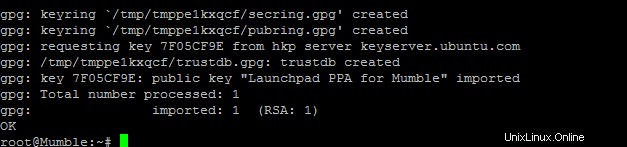
Un ejemplo del proceso después de presionar enter.
sudo apt-get update
sudo apt-get install mumble
o si ese comando no funciona, puede hacer lo siguiente. —
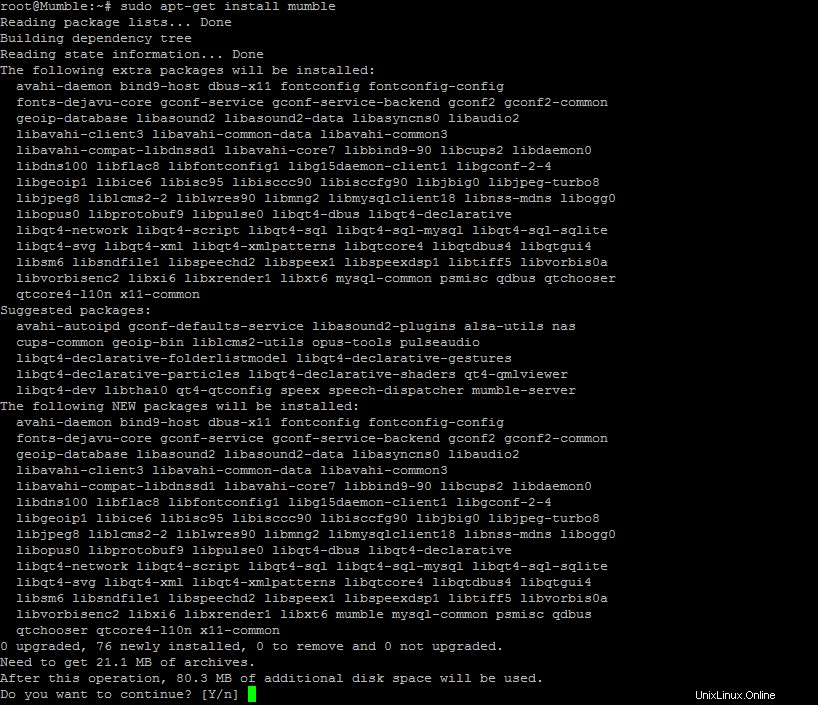
Un ejemplo del proceso de instalación
sudo apt-get install mumble
sudo dpkg-reconfigure mumble-server
Configuración avanzada
Para configurar, abra /etc/mumble-server.ini a través de nano o vi (preferencia del usuario):
nano /etc/mumble-server.ini
Para evitar que los usuarios afecten negativamente a su servidor de Mumble, puede utilizar el sistema de prohibición global de Mumble.
La siguiente configuración está configurada de modo que si alguien intenta conectarse al servidor (sin éxito) 5 veces en 60 segundos, será baneado por 150 segundos.
intentos de autobaneo, marco de tiempo de autobaneo y tiempo de autobaneo
#autobanAttempts = 5 #autobanTimeframe = 60 #autobanTime = 150
Para que se apliquen estas reglas, debe eliminar el # delante de cada línea.
Contraseña del servidor
Aquí podrá elegir una contraseña para su servidor. Asegúrese de utilizar una contraseña segura como: f;Q=uS6/#BK5t<(9
# Password to join server. serverpassword=
Mensaje de bienvenida
Esta configuración muestra un mensaje a los usuarios cada vez que inician sesión en el servidor.
# Welcome message sent to clients when they connect. welcometext=" Thank you for choosing Atlantic.net! We hope you enjoy your stay "
Puerto
El puerto predeterminado utilizado por mumble es el puerto 64738.
port=64738
Usuarios
Con esta configuración, puede limitar la cantidad de usuarios permitidos en el servidor a la vez.
users=150
Permitirhtml
Establezca Allowhtml en verdadero para permitir que se use HTML en los mensajes.
allowhtml=true
Presione Ctrl+X para salir de /etc/mumble-server.ini
Perfecto, ¡ahora tu servidor Mumble está instalado y configurado!
Obtenga más información sobre nuestros servicios de hospedaje de VPS y el precio del hospedaje de VPS.